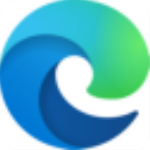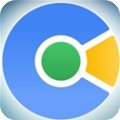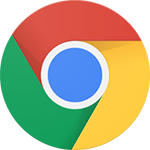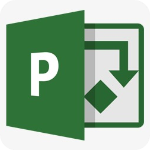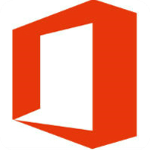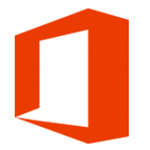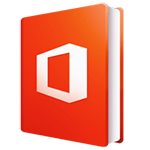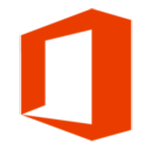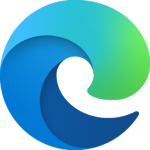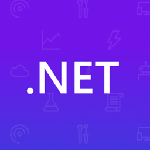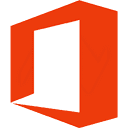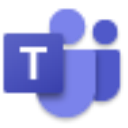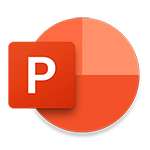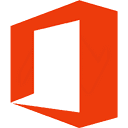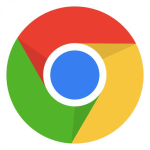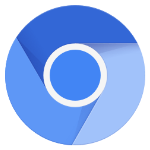关于浏览器
微软新浏览此前代号为“Project Spartan”。之所以命名为Ede,官方给出的解释为"Refers to being on the edge of consuming and creating."(指的是在消费的和创造的前沿)。表示新的浏览器既提贴合消费者又具备创造性。
浏览器将使用一个“e”字符图标,这与微软IE浏览器(Internet Explorer)自1996年以来一直使用图标有点类似。但微软操作系统业务主管乔·贝尔菲奥雷(Joe Belfiore)表示,当前所使用的“e”图标与过去所使用的图标完全不同,有着更好的寓意。
区别于IE的主要功能为,将支持现代浏览器功能,比如扩展。微软周三首次展示了浏览器的扩展功能,这同时也向外界表明:微软浏览器远远落后于竞争对手的浏览器Chrome和Firefox。
浏览器的一些功能细节包括:支持内置Cortana(微软小娜)语音功能;内置了阅读器(可打开PDF文件)、笔记和分享功能;设计注重实用和极简主义。
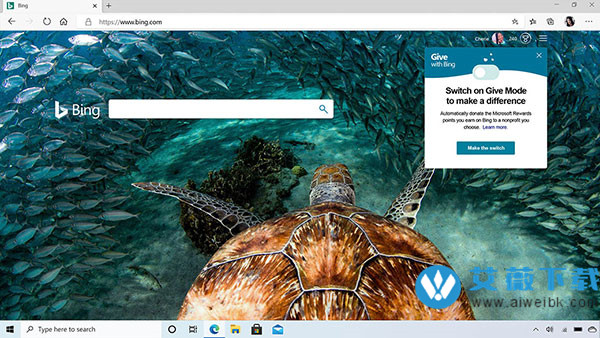
软件特色
1、依赖于Windows 10
值得一提的是,浏览器依赖于Windows 10系统,因此它无法单独运行。浏览器不支持早期版本的Windows。这可能限制Edge的发展。
2、设计极简注重实用
浏览器的交互界面有点像谷歌Chorme浏览器,比较简洁,这也凸显了微软在浏览器的开发上更注重其实用性。
3、内置微软Contana
浏览器内置有人工智能微软Contana,这也是微软创造性的设置。你在使用浏览器的时候,你的个人智能管家会给你更多的搜索和使用建议。
4、共享注释
用户可以通过浏览器在网页上撰写或输入注释,并与他人分享。
5、支持现代浏览器功能
作为微软新一代的原生浏览器,在保持IE原有的强大的浏览器主功能外,还完美补充了扩展等现代浏览器功能。
浏览器电脑版特点
1、出色的性能
您可以通过新版浏览器获得所有功能,性能、兼容性和速度,使浏览 Web 变得更加轻松。
2、更好的隐私保护和数据管控
新版 Microsoft Edge 浏览器具有内置功能,旨在为您提供对数据的更多控制,以在线保护您的隐私。
3、更高的效率
新版浏览器的功能旨在自定义浏览体验并提高工作效率。
4、更多价值
当您通过 Microsoft Rewards 参与“Give with Bing”*时,您的搜索将获得奖励积分,这些积分将自动捐赠给您选择的事业。
功能简介
1、支持商用用户
借助企业级安全性,和 Bing 中的 Microsoft 搜索,新版浏览器是您的组织所需浏览器的不二选择。
2、做出改变:Give with Bing
用一种新方法来支持您关心的事业。如需尝试,请加入 Microsoft Rewards。
3、浏览器针对 Windows 10 进行优化
现在,浏览器可在许多设备上使用,可同步您的密码、收藏夹和设置。
4、尊重您的隐私
浏览器和 Bing 为您提供在线保护隐私的工具。
5、让浏览更智能,而不是更难
通过“集锦”等诸多全新功能,以及全面的内置学习和辅助功能工具,新版浏览器旨在让您获得方便流畅的浏览体验。
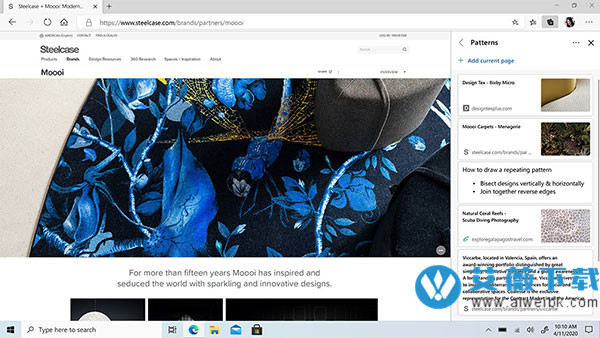
Edge浏览器快捷键详解
Ctrl + A:全选
Ctrl + C:复制选定内容
Ctrl + D:将当前页面添加到收藏夹或阅读列表
Ctrl + E:在地址栏中执行搜索查询
Ctrl + F:查找当前标签页内容
Ctrl + H:打开历史记录面板
Ctrl + G:打开阅读列表面板
Ctrl + I: 打开收藏夹列表面板
Ctrl + J :打开下载列表页面
Ctrl + K:重复打开当前标签页
Ctrl + L或F4或Alt + D:选中地址栏内容
Ctrl+M:使标签页静音
Ctrl + N:新建窗口
Ctrl + P:打印当前页面
Ctrl + Q:打开“中心”
Ctrl + R或F5:刷新当前页
Ctrl + T:新建标签页
Ctrl + U:查看当前页面源代码
Ctrl + V:粘贴
Ctrl + W:关闭当前标签页
Ctrl + X:裁剪
Ctrl + Shift + B:显示或隐藏书签栏
Ctrl + Shift + P:新建InPrivate(隐私)浏览窗口
Ctrl + Shift + M:进入Web笔记功能
Ctrl + Shift + R:进入阅读模式(需要网页提供支持)
Ctrl + Shift + T:打开上次关闭的页面
Ctrl +1, 2, 3,…, 8:切换到指定序号的标签
Ctrl + 9:切换到最后一个标签
Ctrl +加号(+):页面缩放比例增加25%
Ctrl +减号(-):页面缩放比例减小25%
Ctrl + 0 : 重置页面缩放级别,恢复100%
Backspace回退键 或 Alt +方向左: 回退到上一页面
Alt +方向右:前进到下一页面
Alt + Home:在当前标签打开主页
Alt+F:打开"设置及其他"面板
Esc:停止加载页面
Ctrl +鼠标左键单击:在新标签中打开链接
Ctrl + Tab :切换到下一个标签
Ctrl + Shift + Tab:切换到上一个标签
Ctrl + Shift +鼠标左键单击:在新标签页中打开链接,并导航至新标签页
Alt + Shift + Click:在新窗口中打开链接
常见问题
Win10打开网站显示此网站需要Internet Explorer。
1、在Microsoft Edge的地址栏输入about:flags,回车。
2、开启开发者设置将“使用 Microsoft 兼容性列表”前面的选勾取消。
3、修改后需要重启浏览器,使更改生效。
4、设置新建标签页面自定义不能生效。
更新日志
v1.3.135.51:
此版本加入了众多功能升级和性能提升方面的改进,例如边栏搜索、集合发送到 OneNote、为开发者优化了开发工具和其他安全改进等。
据微软官方宣告,该版本最大的特点是加入了新的 PDF 高亮工具,用户可在 PDF 文件的顶部工具栏中自行调用多种颜色的荧光笔和橡皮擦。
此外,本还支持将集合发送到 OneNote,支持在 Azure Active Directory (AAD)配置文件间同步浏览器数据,如扩展名、密码、收藏夹和收藏等。
Windows Azure Active Directory 是一项微软的服务,该服务通过单点登录的方式,允许用户访问 Office 365、Workday 和谷歌等在线服务。
值得一提的是,该版本中(AAD) 配置同步仍不适用于历史记录和标签,且该服务针对的是为返校季做准备的教育客户。
其他方面,85 中的 IE 模式也有所改进。管理员现可设置组策略以信任某些应用组合在没有提示请求的情况下启动,但该功能实际上此前已在 84 中作为实验性功能加入。
若要在浏览器中启用 IE 模式,用户可通过 “…”图标 > 设置 > 默认浏览器 > Internet Explorer 兼容性 下设置开启。
开发者方面,DevTools 的改进包括对 Surface Duo 仿真的支持和与 VS Code 相匹配的键盘快捷键;而安全改进方面,该版本包含了最新 Chromium 浏览器项目的安全修复。
此外,该版本还有一些实验性的功能,比如 QR 码共享、桌面 PWA 、CSS 网格调试功能、在面板之间移动工具的能力等等。